Comment désactiver les notifications de Feedback Hub sous Windows 10 ?
Problème: Bonjour, je me demande s'il est possible d'empêcher Microsoft d'envoyer des demandes de feedback ? Je parle d'une boîte de dialogue située dans le coin inférieur droit de l'écran.
Réponse fournie
Feedback Hub est une application fournie avec toutes les nouvelles fonctionnalités de Windows 10. Les développeurs de systèmes d'exploitation ont complété les dernières mises à jour de Windows 10 avec de nouvelles fonctionnalités. Étant donné que Windows 10 fonctionne sur la plupart des ordinateurs depuis quelques années, nous n’expliquerons pas les nouveautés de Windows 10.
Cependant, jusqu'à présent, de nombreuses personnes ne connaissaient pas parfaitement l'objectif et les performances de certaines applications Windows 10. Dans ce court article, nous aimerions aborder l'application Feedback Hub, qui semble être plus irritante qu’utile du point de vue des utilisateurs de Windows 10.
Feedback App (aussi appelée Feedback Hub) est une application développée par Microsoft. Comme son nom l'indique, le but de l'application est de collecter des commentaires sur le système d'exploitation Windows 10 en général, les applications qui s'exécutent sur celui-ci, les fonctionnalités, les problèmes et autres problèmes critiques.
Les gens sont supposés partager leurs suggestions et rapporter les problèmes récents. Feedback Hub est utilisé par les personnes qui exécutent Windows Insider et participent activement à l'évaluation des versions, à l'envoi de commentaires sur les quêtes ou à l'obtention de badges.

Le principal problème rencontré par les applications Windows 10, telles que Feedback Hub, réside dans le fait que les informations personnelles ne sont pas uniquement des données relatives aux ressources et à l'utilisation de votre poste qui peuvent être suivies et collectées par l'application. De plus, ces notifications constantes encombrent les utilisateurs quotidiennement.
Cependant, l'application devient souvent trop irritante pour être conservée en raison des demandes constantes de feedback qui apparaissent de manière aléatoire dans le coin inférieur droit du bureau. Si le propriétaire de l'ordinateur ferme le pop-up sans donner de commentaire, celle-ci se reproduira bientôt.
Correction des notifications indésirables du Feedback Hub
Si Microsoft continue de vous envoyer des notifications de Feedback Hub, vous pouvez essayer de supprimer les problèmes liés à l'application à l'aide d'un outil de suppression tiers, tel que Fortect, ou de supprimer l'application manuellement. Cette méthode est utile pour les programmes corrompus ou même potentiellement infectés. Mais la désactivation manuelle peut être plus efficace, alors suivez les conseils listés ci-dessous.
Désactivation des notifications du Feedback Hub
Si les demandes de commentaires constants vous énervent, vous pouvez désactiver Feedback Hub et ainsi vous débarrasser des pop-ups. Pour cela, veuillez suivre les étapes suivantes :
- Appuyez sur les touches Windows + I pour ouvrir l'application Paramètres.
- Ouvrez Confidentialité et sélectionnez Feedback & diagnostics depuis le volet gauche.
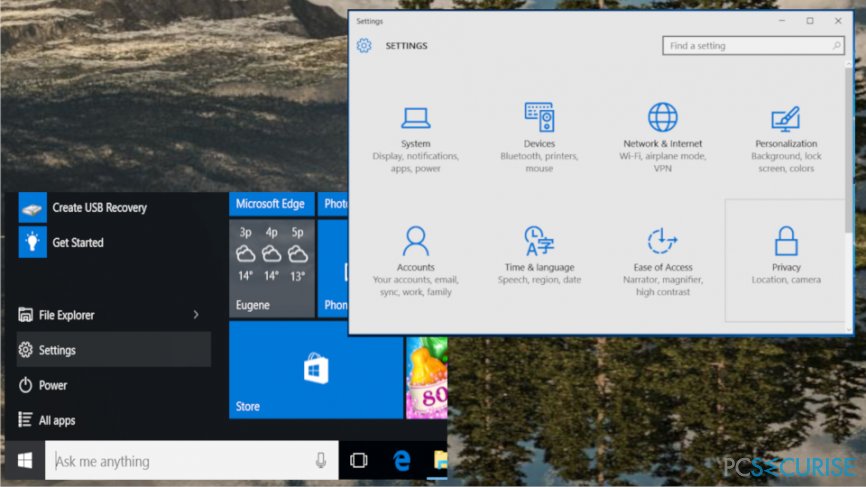
- En haut de la page, vous devriez voir l'option Windows devrait demander mon feedback. Cliquez sur une flèche pour développer un menu déroulant.
- Sélectionnez Jamais si vous voulez désactiver les pop-ups une fois pour toutes.
- De plus, désactiver toutes les notifications liées à Windows Feedback Hub via Système.
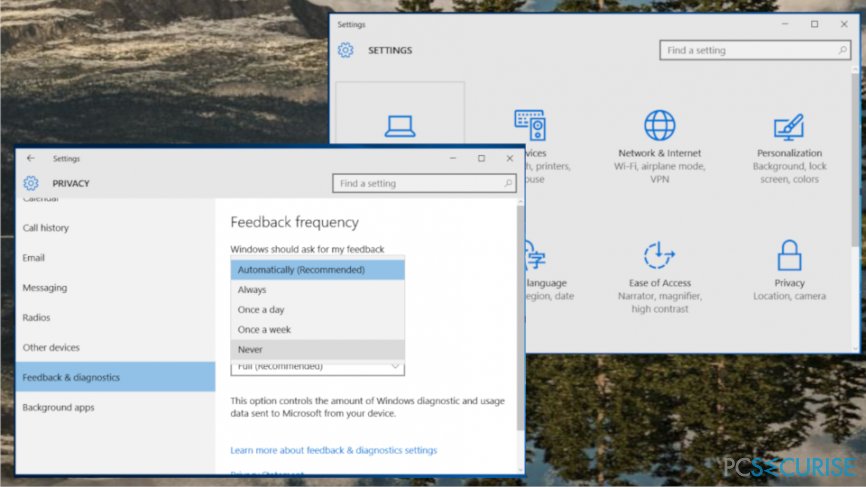
- Ouvrez Paramètres et sélectionnez Système.
- Cliquez sur Notifications & Actions et trouvez Afficher les notifications de ces applications.
- Localisez Windows Feedback et désactivez-le.

Comme vous le savez probablement déjà, la plupart des paramètres personnalisés sont modifiés après la restauration de Windows 10, l'activation du point de restauration du système ou même parfois l'installation de mises à jour de Windows. Par conséquent, les notifications liées à Windows Feedback Hub peuvent être automatiquement activées. Pour éviter cela, vous devez également renommer le dossier de l'application Windows Feedback :
- Cliquez avec le bouton droit sur la touche Windows et sélectionnez Explorateur de fichiers.
- Accédez à C:\\Windows\\SystemApps et localisez le dossier WindowsFeedback_cw5n1h2txyewy .
- Cliquez dessus avec le bouton droit et sélectionnez Renommer.
- Modifiez le nom du dossier en ajoutant un préfixe « retour », « modifié », « ancien » ou similaire, puis enregistrez-le.
Optimisez votre système et rendez son travail plus efficace
Optimisez votre système maintenant ! Si vous ne voulez pas analyser votre ordinateur manuellement et que vous souffrez en essayant de trouver les problèmes qui engendrent son ralentissement, vous pouvez utiliser le logiciel d'optimisation cité ci-dessous. Toutes ces solutions ont été testées par l'équipe pcsecurise.fr pour s'assurer qu'elles contribuent dans l'amélioration du système. Pour optimiser votre ordinateur avec un seul clique, choisissez l'un ds outils suivants :
Bonheur
garantie
Protéger votre confidentialité en ligne grâce à un client VPN
Disposer d'un VPN est indispensable lorsqu'il s'agit de protéger la vie privée des utilisateurs. Les outils de suivi en ligne tels que les cookies peuvent être utilisés non seulement par les plateformes de réseaux sociaux et d'autres sites web, mais aussi par votre fournisseur d'accès Internet et par le gouvernement. Même si vous adoptez les paramètres les plus sûrs via votre navigateur web, vous pouvez toujours être suivi par des applications connectées à Internet. Par ailleurs, les navigateurs axés sur la protection de la vie privée comme Tor ne sont pas un choix optimal à cause de la réduction des vitesses de connexion. La meilleure solution pour préserver votre vie privée est d'utiliser Private Internet Access – restez anonyme et protégé en ligne.
Les outils de restauration des données peuvent éviter la perte permanente de fichiers
Un logiciel de restauration des données est l'une des solutions qui pourraient vous aider à restaurer vos fichiers. Lorsque vous supprimez un fichier, il ne disparaît pas dans le néant – il reste sur votre système tant qu'aucune nouvelle donnée n'est écrite dessus. Data Recovery Pro est un logiciel de restauration qui recherche les copies de travail des fichiers supprimés sur votre disque dur. Grâce à cet outil, vous pouvez éviter la perte de documents précieux, de travaux scolaires, de photos personnelles et d'autres fichiers essentiels.



Donnez plus de précisions sur le problème: "Comment désactiver les notifications de Feedback Hub sous Windows 10 ?"
Vous devez vous connecter pour publier un commentaire.